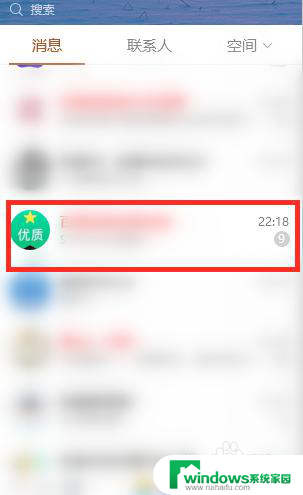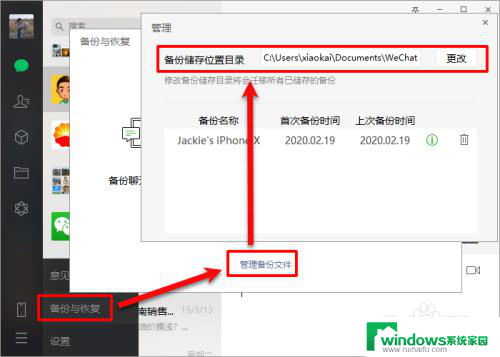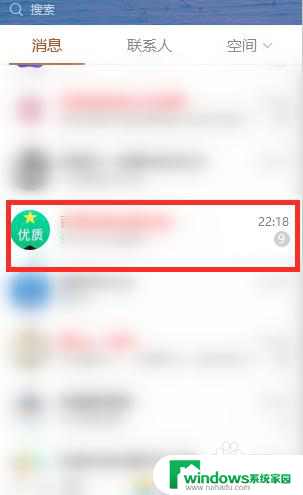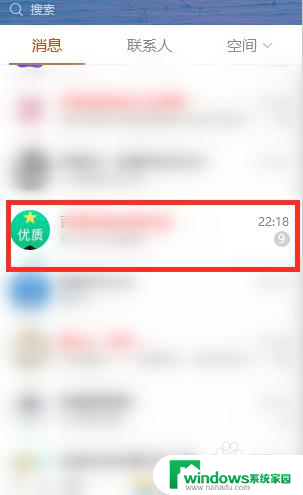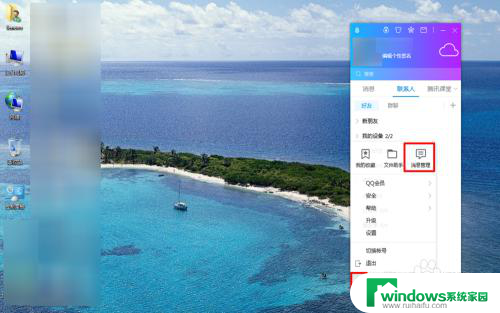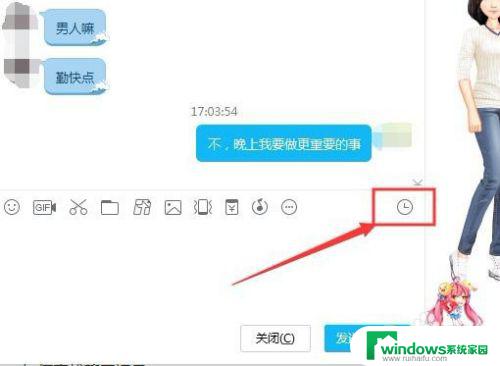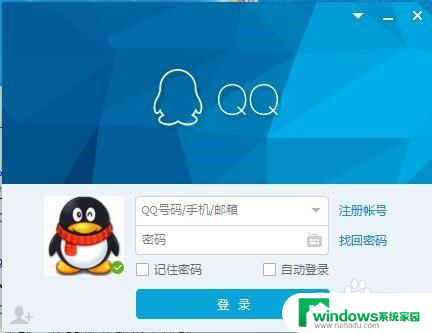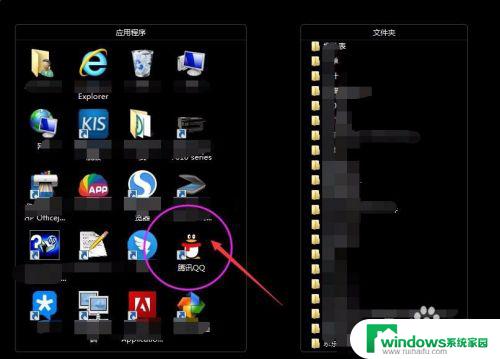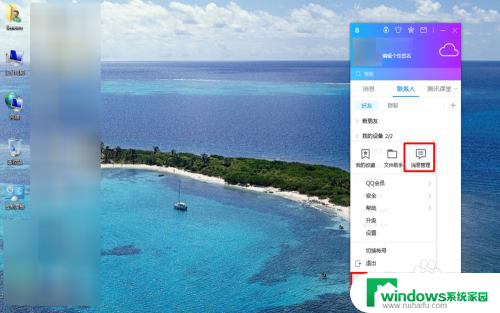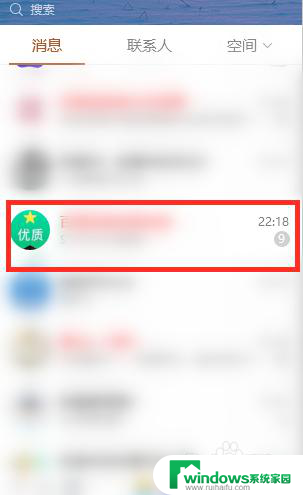qq如何备份聊天记录 电脑上备份QQ聊天记录教程
在日常生活中,我们经常使用QQ进行聊天沟通,聊天记录中包含了我们与他人的交流信息,因此备份聊天记录显得尤为重要,如何在电脑上备份QQ聊天记录呢?下面将为大家介绍详细的备份教程,让您轻松地保存重要的聊天信息。备份聊天记录不仅可以防止意外数据丢失,还可以方便我们随时查阅历史记录,让沟通变得更加便捷。
步骤如下:
1.在打开的电脑版QQ页面点击左下角的主菜单图标;

2.这时在打开的菜单列表中选择聊天记录备份与恢复选项;
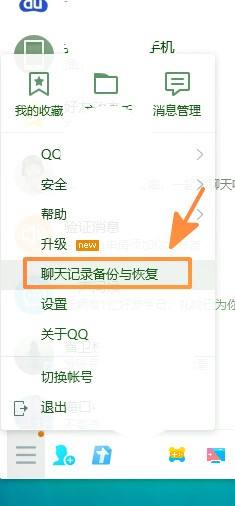
3.这时可以在电脑上看到备份位置选择,如果要备份到电脑上则选择备份聊天记录至电脑选项;
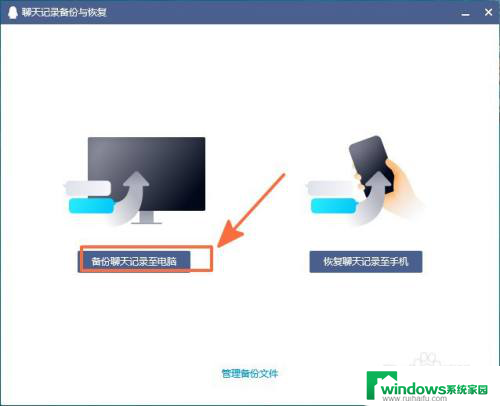
4.接着可以看到请打开手机QQ确认的提示,我们打开手机QQ且让手机处在与电脑同一WiFi下;
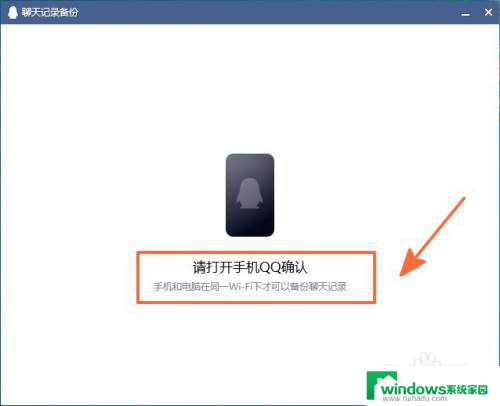
5.接着点击手机上的选择聊天记录按键;
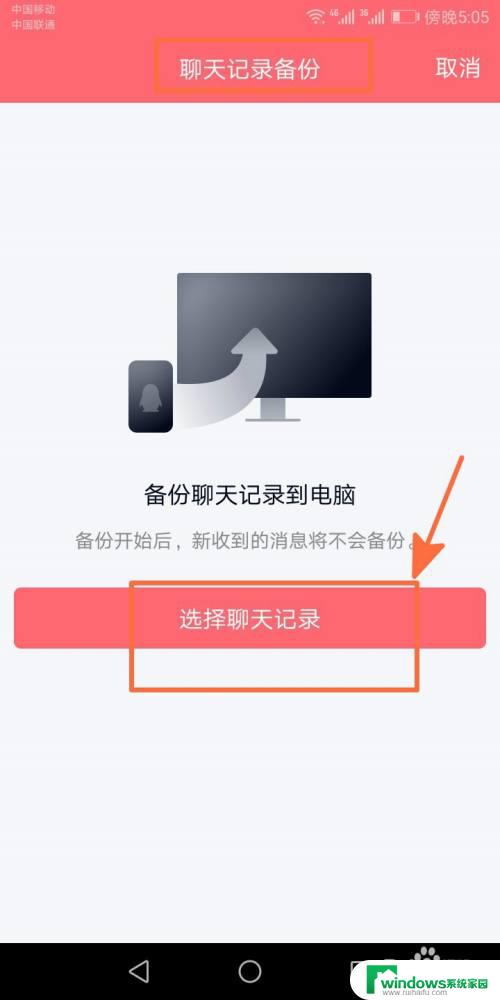
6.接着可以看到选择聊天会话页面,该页面中会陈列着联系人;
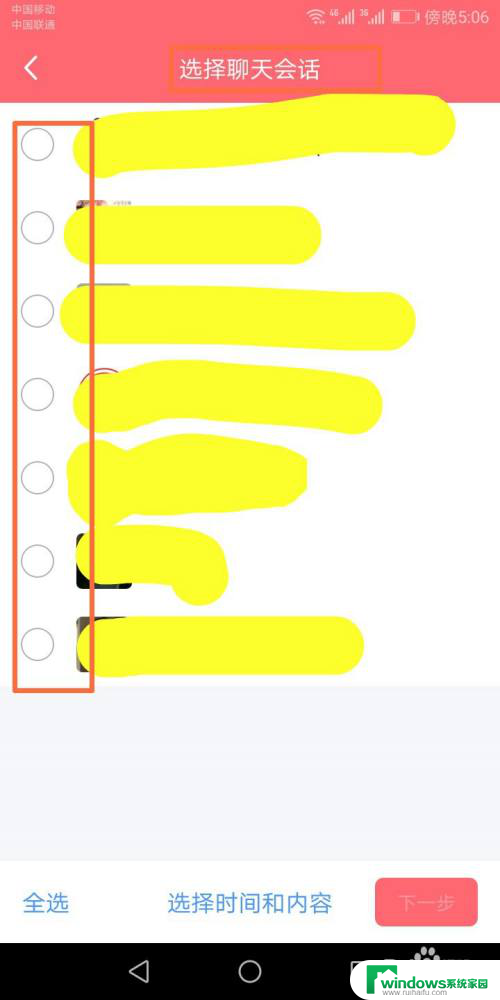
7.我们选择需要备份的聊天会话,接着点击页面中的下一步按键即可;
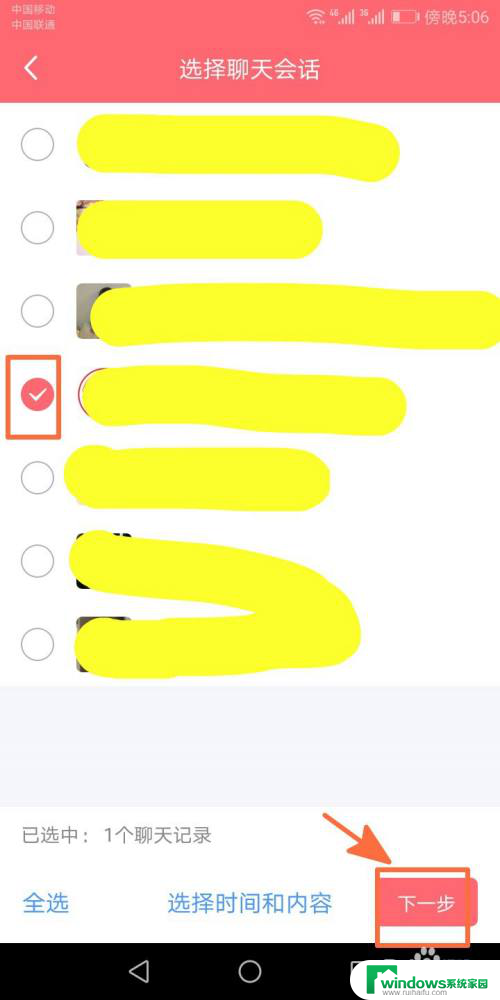
8.这时,我们可以在手机上看到正在准备聊天记录,请稍候的提示内容;
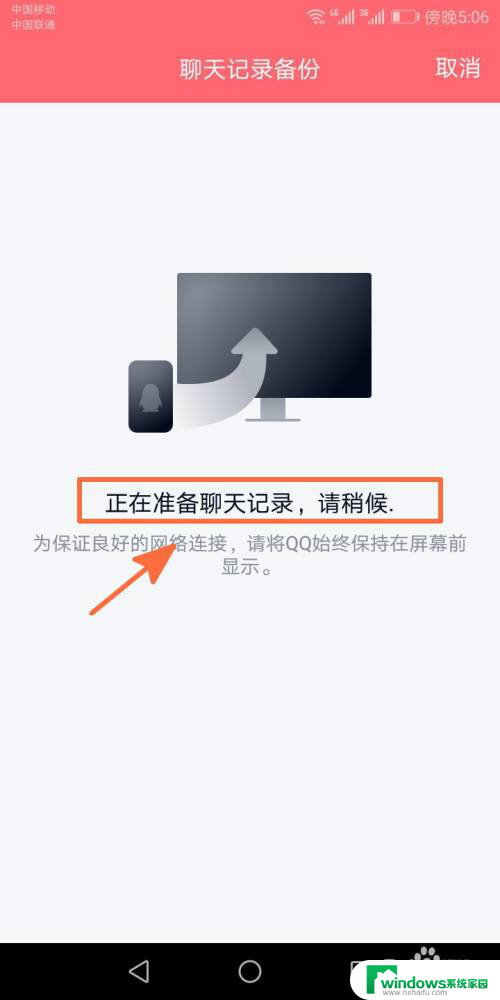
9.紧接着,我们在电脑上会看到备份的存储位置,我们可以更改目录;
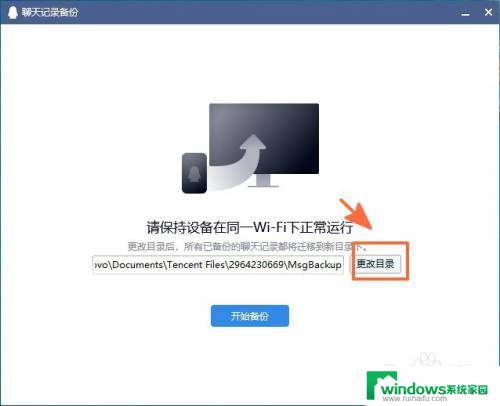
10.当设置好备份的存储位置后点击下方的开始备份按钮记录进行备份;
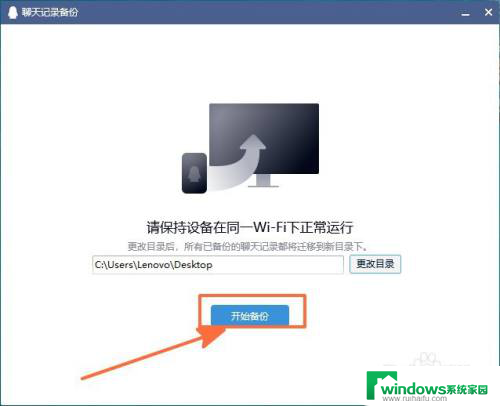
11.接下来可以看到正在备份的进度条;
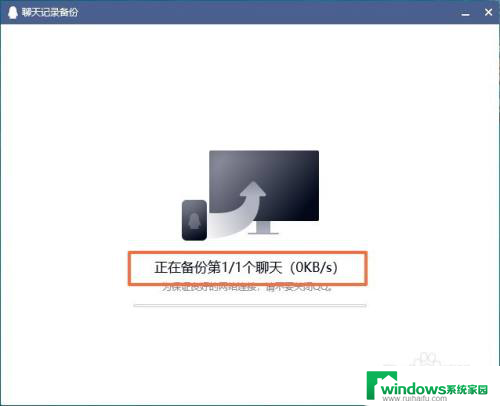
12.当备份结束后,我们会在电脑上看到备份已完成的提示。
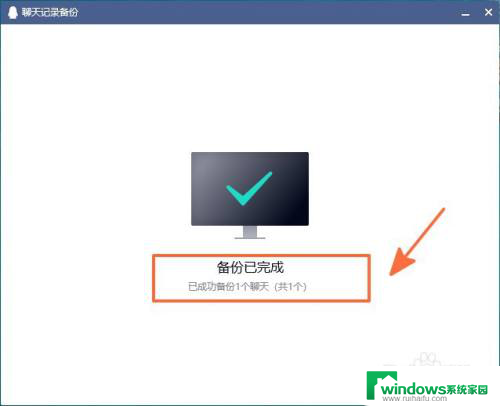
以上就是如何备份QQ聊天记录的全部内容,如果遇到这种情况,你可以按照以上操作来解决问题,非常简单快速,一步到位。